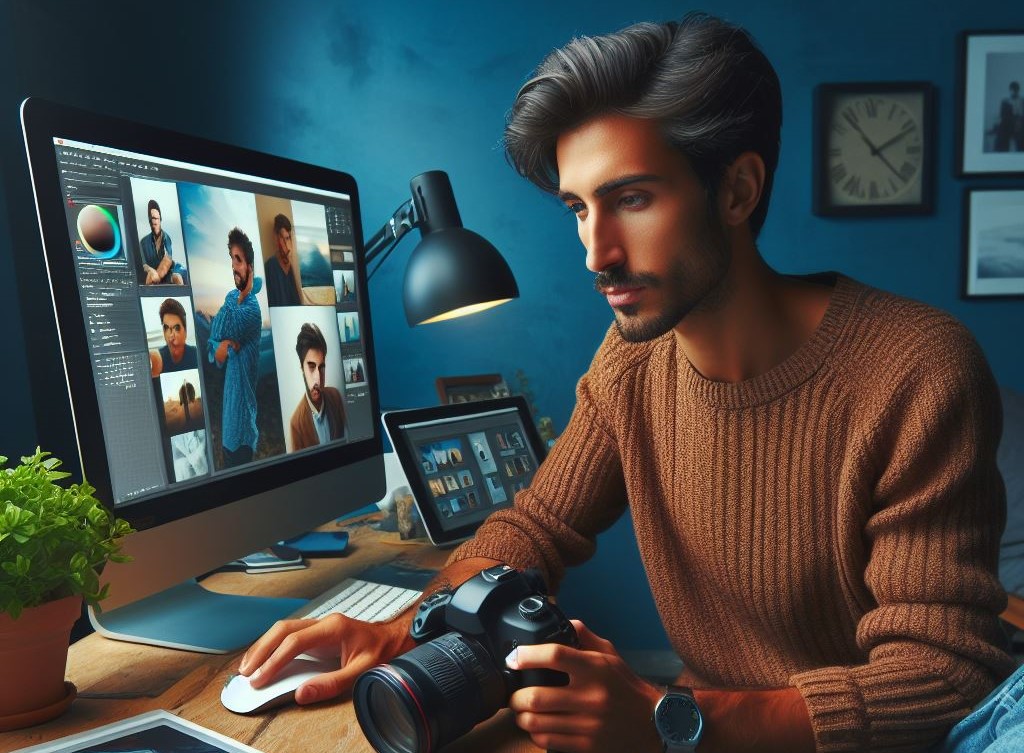ادیت عکس با فتوشاپ مهارتی است که عکاسان طبیعت گرد باید توانمندی بالایی در آن داشته باشند. این موضوع کاملاً روشن بوده و هر عکاسی میداند که به این مهارت نیاز دارد. مشکلی اینجاست که با این که دورههای زیادی برای فتوشاپ در این زمینه وجود دارد، اغلب آنها کارآمدی لازم را ندارند.
شاید راه حل مناسب این باشد که اصول اولیه و اساسی این کار آموزش داده شود تا این که بخواهیم عنوانهایی مانند «ادیت خفن عکس طبیعت در فتوشاپ» برای مبحث خود انتخاب کنیم اما نتوانیم کیفیت خوبی ارائه دهیم. در این نوشته از مجله مکتب خونه اصول اولیه و اساسی ویرایش یک تصویر خام طبیعت را یاد خواهیم داد. امیدواریم که راهنمای جامعی برای افراد مبتدی باشد.
ویرایش عکس منظره در فتوشاپ
قبل از شروع فتوشاپ طبیعت لازم است بدانید شاید هزاران روش برای ادیت عکس وجود داشته باشد. اما نباید در استفاده از تکنیکهای و ابزارها زیادهروی شود؛ چرا که همین افراط در به کار گیری ابزارها باعث شده نتیجه کار بسیاری از عکاسان و ادیتورها به طرز عجیبی از طبیعت و واقعیت اولیهای که عکس خام داشت فاصله بگیرد.
در نتیجه باید به این موضوع توجه داشته باشید که حفظ حس طبیعی بودن مناظر در عکسها به همان اندازه اهمیت دارد که استفاده درست از تکنیکهای عکاسی مهم است. در حقیقت هدف اصلی از ویرایش عکس یک منظره مانند جنگل در فتوشاپ اصلاح خطاهای دوربین و و اشتباهات صورت گرفته حین عکاسی است.
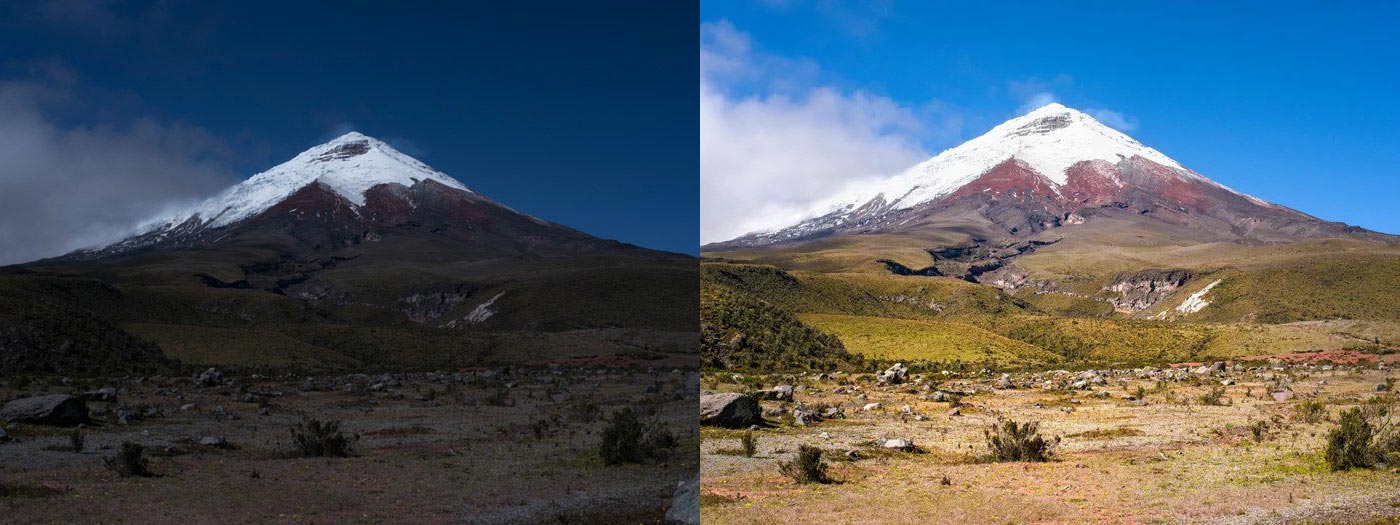
از سوی دیگر اگر میخواهید بهترین نتایج را داشته باشید لازم است از فرمت raw برای عکاسی استفاده کنید. فرمت راو بیشترین قدرت مانور را به شما هنگام ویرایش تصویر با فتوشاپ میدهد.
پیشنهاد مطالعه: دوربری عکس در فتوشاپ با ۷ روش جالب
ادیت عکس طبیعت با فتوشاپ در Camera raw
در این مبحث ویرایش عکس منظره در فتوشاپ، قصد داریم روی تصویر زیر کار تا شروع کنیم. این عکس از یک کوه آتشفشانی Cotopaxi گرفته شده است.

اولین مشکل این تصویر این است که برای اینکه جزئیات بیشتری از بافت برف ثبت شود نور آن در تنظیمات دوربین کاهش داده شده است. به همین دلیل فضا کمی تاریک دیده میشود. پس ابتدا باید نور آن را تنظیم کنیم. اگر فایل raw را در فتوشاپ باز کنید، ابزار کمرا راو «Camera raw» در سمت راست برنامه و عکس ظاهر میشود.
نوار لغزنده Exposure را به اندازهای که میزان نور تصویر به سطح مناسب برسد به سمت راست بکشید. در این مثال تمرکز خود را از برف برداشته و تنها سعی میکنیم نور مناسب را داشته باشیم. ساختار و نورپردازی قسمتهای سفید دارای برف در ادامه اصلاح خواهد شد. نتیجه کار به شکل زیر خواهد بود.
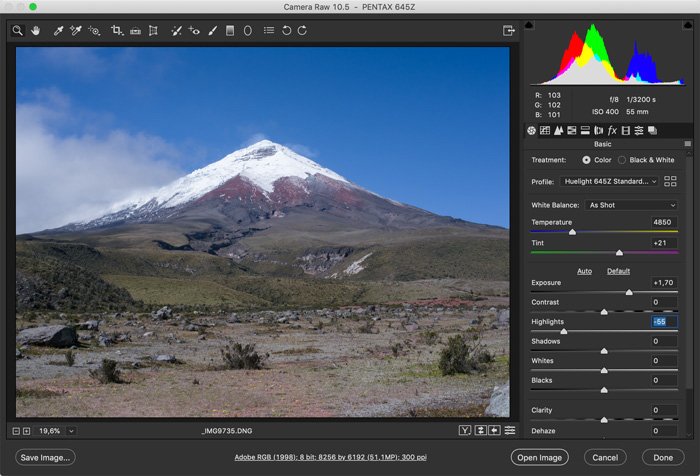
در مرحله بعدی نوبت به تنظیم سایه و روشن تصویر میرسد. پس از تنظیم نور عکس ممکن است برخی قسمتهای تصویر طبیعی به نظر نرسند. در این مثال همانطور که میبینید قسمت برفی کاملاً خراب شده است. برای اصلاح این بخشها میتوانید از از نوارهای لغزنده Highlights یا Shadows استفاده کنید.
کمی با این نوارها بازی کنید تا مشکل تا حدودی حل شود. نیازی به تلاش برای رفع کامل مسئله نیست. اقدامات تکمیلی را در ادامه انجام میدهیم. فقط سعی کنید از حالت بیروح خارج شود.
سپس باید تراز سفیدی عکس را تنظیم کنیم. اگر به تصویر توجه کنید هنگام عکاسی یک روز آفتابی داشتیم. به همین دلیل دوربین در تنظیم نور سفید کمی اغراق کرده است. برای تنظیم آن باید از نوار لغزنده Whites استفاده کنید.
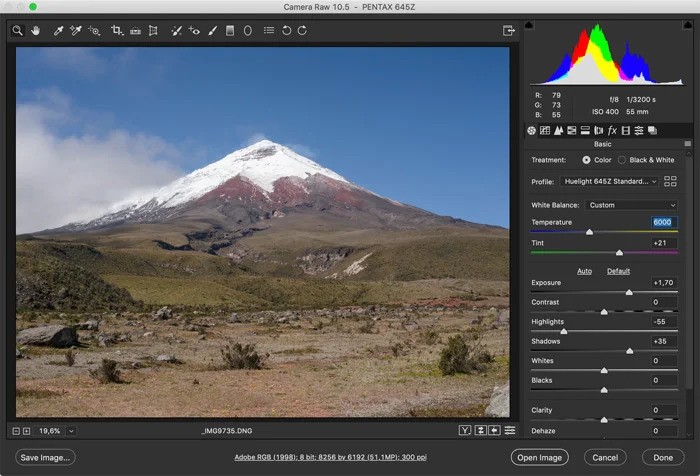
با تراز رنگها میتوانید کاری کنید که عکس گرمتر یا سردتر شود. این تکنیک کاربرد گستردهای در ادیت عکس دارد. بهعنوان مثال در تصاویر با منظره گرگومیش تراز بالای رنگ آبی باعث میشود تصویر طبیعیتری داشته باشیم.
حال میتوانیم برای تکمیل کار خود کنتراست «اشباع رنگها» را تنظیم کنیم. اگر به تصویر قبلی توجه کنید رنگها کمی بیش از حد صاف و یکنواخت به نظر میرسند. از لغزندههای Vibrance و Saturation برای تنظیم کنتراست رنگها و ظاهر کلی عکس منظره استفاده کنید.
زیادهروی در این مرحله میتواند طبیعی بودن تصویر را از بین ببرد. فقط سعی کنید حالت مصنوعی تصویر را اصلاح کنید. هدف اصلی همانطور که در ابتدا گفتیم طبیعی جلوه کردن عکس است. پس باید تلاش کنید تا حد امکان منظره را طوری ویرایش کنید که شبیه چیزی باشد که به چشم و نزدیک میبینیم.
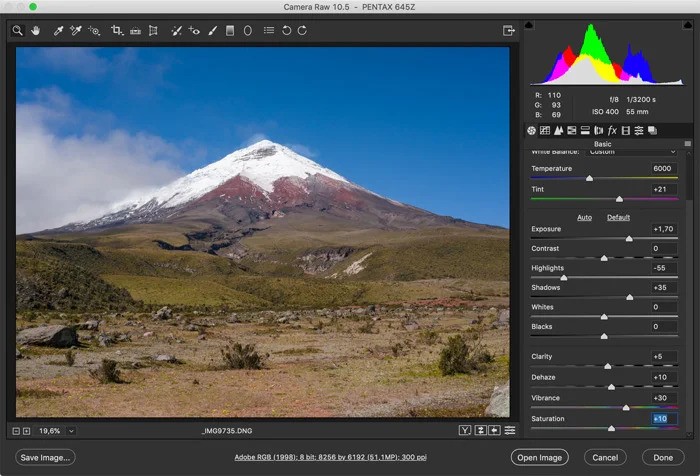
گاهی اوقات مه زیادی در دوردستها دیده میشود که به کنتراست عکس تأثیر میگذارد. از نوار لغزنده Dehaze برای تنظیم مجدد و بهبود کنتراست در آن قسمتهای عکس استفاده کنید.
در ادامه ادیت عکس طبیعت در فتوشاپ باید بگوییم که همیشه به یاد داشته باشید که باید ادیت خود را با توجه به جزئیات تکمیل کنید. در ادامه میخواهیم کنتراست تصویر را باز هم افزایش دهیم تا یک قدم به طبیعت نزدیکتر شویم. برای این کار روی آیکون مانند تصویر بعدی از سربرگ Layers آیکون Levels را که با دایره زرد رنگ مشخص کردیم انتخاب کنید.
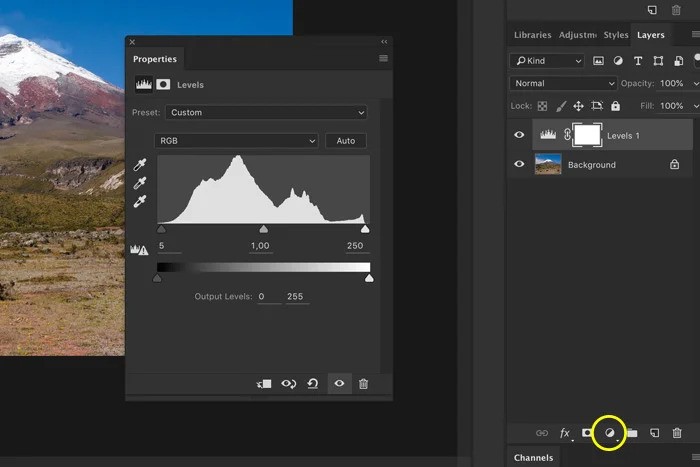
در پنجره Levels المانهای مشخص شده در تصویر بعدی را به سمت وسط بکشید. این کار کنتراست تصویر شما را افزایش میدهد. انتخاب این که کدام مثلت مشخص شده را جابهجا کنیم به تجربه و دانش ما بستگی دارد. در این مبحث برای افزایش کنتراست لازم است مثلث سفید را به سمت داخل بکشیم.
این افکت تصویر را کمی برجسته میکند. باید این برجستگیها را از بین ببریم. پس سراغ ابزار Brush رفته و Mode آن را به Darken تغییر میدهیم.
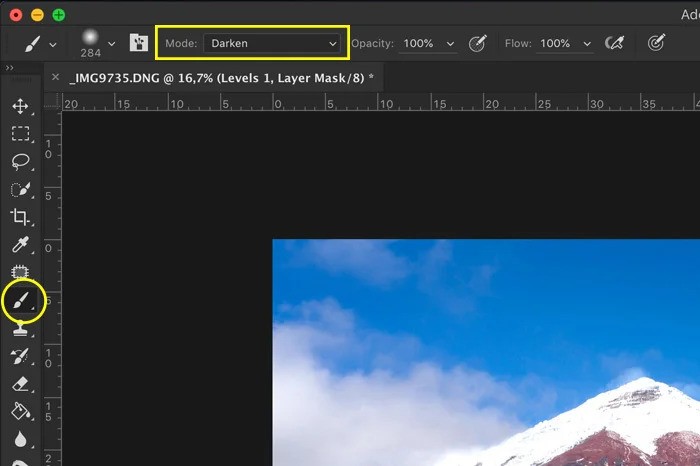
با این کار Brush Tool فقط روی قسمتهای برجسته عکس تأثیر میگذارد. سپس در بخش لایهها تصویر کوچک Levels را انتخاب کنید.
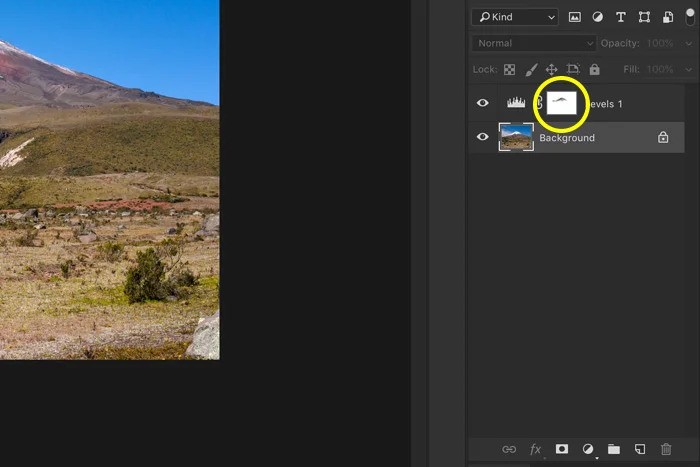
رنگ قلممو را به مشکی تغییر داده و شروع به کشیدن قلم به بخشهای برجسته کنید. در تصویر کوچک Levels تغییرات را خواهید دید. از آنجایی که عکاسی در یک روز آفتابی انجام شده درخشیدن برف مشکلی ندارد. اما باید بافت آن را حفظ کنیم. پس کار خود را تا جایی که به نتیجه مطلوب برسید ادامه دهید.
اکنون میتوانیم از ابزارهای Dodge و Burn برای روشن یا تیره کردن قسمتهای مختلف عکس استفاده کنیم. Dodge برای روشن کردن و Burn برای تیره کردن استفاده میشود. در این مثال از ابزار Dodge برای روشن کردن پسزمینه تصویر استفاده خواهیم کرد.
به دلخواه خود یکی از ابزارهای Dodge و Burn را انتخاب و شروع به کشیدن موس در قسمتهای مورد نیاز کنید. در نوار بالا میتوانید مشخص کنید که میخواهید ابزار انتخابی در کدام قسمتها تأثیر بگذارد. همچنین هر وقت حس کردید اشتباهی کردید میتوانید با ctrl + z عمل بازگردانی به حالت قبلی را انجام دهید.
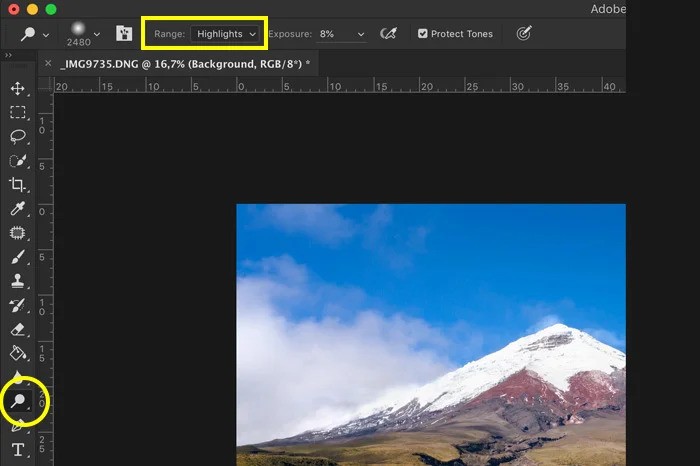
در نهایت میخواهیم بخشهای اضافه تصویر را برش دهیم. در واقع هدف تمرکز بیشتر به سوژه اصلی است. همچنین کاهی عکس با ابعادی مانند ۱۶:۹ بهتر به نظر میرسد. برای این کار ابزار Crop را داریم. آن را از نوار ابزار انتخاب و بخش دلخواه خود را داخل کادر قرار دهید. نتیجه کار پس از تمام ویرایشها و برش انجام شده به شکل زیر خواهد شد.

سخن پایانی
فتوشاپ ابزارها و عملکردهای بسیار زیادی دارد که ممکن است یادگیری تمام آنها زمانبر و سخت به نظر برسد. اما لازم نیست برای ادیت یک عکس طبیعت ساده همه آنها را بلد باشیم یا ابزارهای زیاد و پیچیدهای استفاده کنیم. گاهی فقط با چند ابزار میتوانید عکسهای مناظر را بسیار زیبا و کاملاً طبیعی جلوه دهید.
در این مطلب تنها با چند تکنیک ساده توانستیم عکس تاریک و بیروح از یک منظره را به تصویری جذاب و پر رنگ و لعاب تبدیل کنیم. امیدواریم با انجام این تمرینات باورهای اشتباهتان در مورد دشواری فتوشاپ اصلاح شود و بتوانید انگیزه خود را برای ادامه مسیر یادگیری این نرمافزار تقویت کنید.
پیشنهاد مطالعه: ادیت عکس کودک در فتوشاپ به صورت گام به گام
یادگیری فتوشاپ با مکتب خونه
در این نوشته با مبحث ادیت عکس طبیعت در فتوشاپ همراه شما عزیزان بودیم. گفتیم که ابزار ساده و تکنیکهای اولیه میتوانند بهترین کارایی را برای شما داشته باشند. اما به هر حال برای فعالیت حرفهای نیاز به آموزشهای پیشرفتهتری دارید. برای ادامه راه یادگیری فتوشاپ میتوانید از محصولات آکادمی آموزش مجازی مکتب خونه کمک بگیرید. وارد سایت شده و صفحه «آموزش فتوشاپ» را باز کنید. یک ویترین پر از دورههای حرفهای و خفن خواهید دید. هر کدام را دوست داشتید و انتخاب و تهیه کنید تا در زمانی کوتاه یک ادیتور حرفهای شوید.